

Windows PCと、CASIO PB-1000/C、AI-1000との通信を行う場合、周辺機器のFA-7、MD-100に内蔵されているRS232Cインターフェースを利用する必要があります。
CASIO PB-1000 Forever!のPB-1000/C技術資料を見ると、
約10年前の時点で既にUSB-シリアル系の改造記事が何件も投稿されており(しかも自分で書いた記事もあるし・・)、パソコンのCOMポートが無くなりつつあったことが伺えますが、
2021年現在、発売されるPCにはレガシーでRS232C通信向けのCOMポートはほぼ実装されておらず、何らかの手段で増設してやる必要があります。
代替手段として使えそうなものを調べてみたところ、以下のようなものがあり、それぞれ試してみることにしました。
■RS232Cポート代替手段
①マザーボード上のCOMポートを利用する
②USB-シリアル変換ケーブルを利用する
自宅のPCは2年ほど前に自作したもので、OS:Windows10Pro(64Bit版)、CPU:Ryzen5 2400G、マザーボード:MSI B450-GAMING-PLUSと言う構成です。
マザーのマニュアルを見ると、マザーボード上にCOMポートが実装されていることが判りました。

利用方法を調べたところ、どうやらaitendoのブラケットケーブル★DB9★が使えそうな感じです。
早速購入して自宅PCに装着してみました。

○aitendo
ブラケットケーブル★DB9★(195円とか安いですね!)
FA-7と繋ぐ際に利用したクロスケーブルは、昔から使っている古いケーブルですが、

9pin-25pin クロス配線のものなら問題なく使えます。2021年現在でもそれほど高くない値段で購入できるようです。
○SANWA SUPPLY製クロスケーブル(Amazon)
KRS-423XF-07KRS 232Cケーブル 9pin-25pin クロス
FA-7の側面のRS232CスイッチをONにして、

自作の3行プログラムをTeraTermで受信できるか確認してみたところ、
PB-1000→PC送信はOK。(同じプログラムが転送できてます)
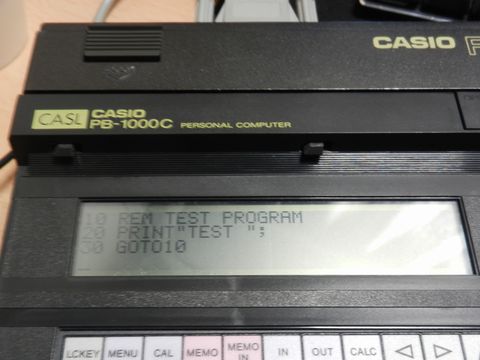
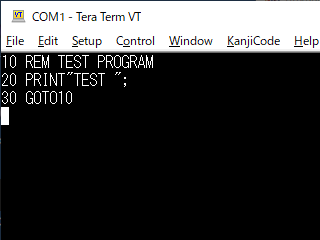
PC→PB-1000送信は・・。あれ?POエラー?

長年使っていた古いクロスケーブルですが、そうそう壊れるものでもないし、今回購入したブラケットケーブルも含め、テスターで接続を確認した限りは大丈夫そう・・。
その後、ブラケットケーブルを抜き差ししたり、通信速度を変えたり、MD-100Aで試したりと、色々しましたが、PC→PB-1000送信はNG・・。うーん。判らない。
あまり時間かけても仕方ないので増設COMポートは諦めて、USB-シリアル変換ケーブルを購入して試して見ることにしました。
購入したのは、以下の2製品。
○UGREEN製
USB to RS232 DB9 Serial Adapter Cable
○CableCreation製
USB2.0 TO RS232 DB9 Serial Cable
どちらも同じProlific製PL2303 Chipsetを利用した製品で大体1,000円前後で売ってます。

PCにつなぐと、COM6で認識。クロスケーブルでFA-7と繋いで、PC側のアプリで通信設定を行うと、無事転送できました。

UGREEN製、CableCreation製共に問題ないようです。良かった・・。
通信ソフトの設定と操作です。(自分用の備忘録なのでご参考まで・・)
組み込み開発者にはメジャーなソフトで、WindowsPCの通信ターミナルの定番と言えます。
いくつかのバージョンが出ていますが、今回の記事では、Tera Term 64bit版を利用しています。
■基本設定
(1)「Setup」⇒「Terminal..」
文字コードをSJISに設定。
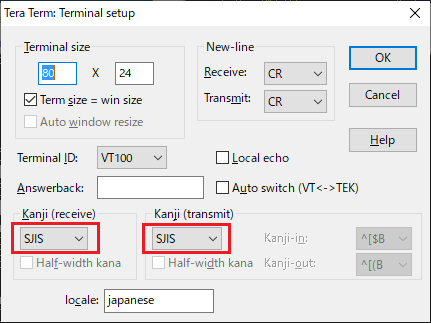
(2)「Setup」⇒「Serial port..」
PortはUSB-シリアルケーブルを接続すると新たに追加されるポート(COMx)を指定します。
通信速度は4800BPS。パリティは偶数(even)、Flow ControlはXon/Xoff。
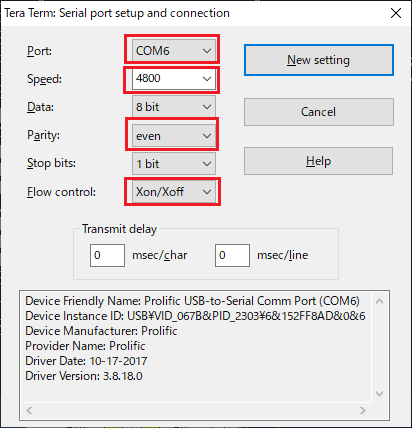
「New setting」を押下して設定を完了。
■PC送信→PB-1000受信
PB-1000側を受信状態にしてから、PC側から送信するファイルをTera Termのウィンドウにドラッグ&ドロップすると送信確認画面(下記)が表示されるのでバイナリ設定にチェックして、OKを押下で送信開始します。
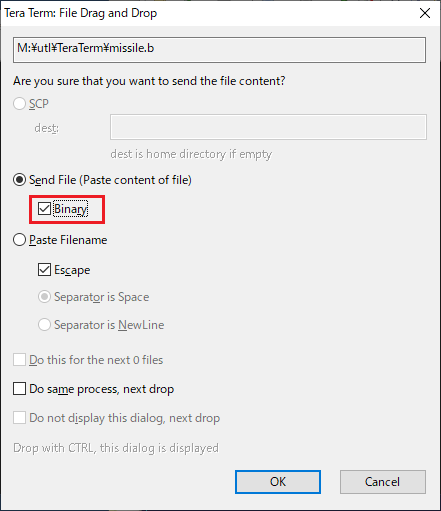
[問題点]
BUSY(Xon/XOff)制御を誤ることがあるようで、長いBASICプログラムを送信すると、途中で止まってしまう場合がありました。(死霊騎士ヴァイオ送信中に止まってしまった!)
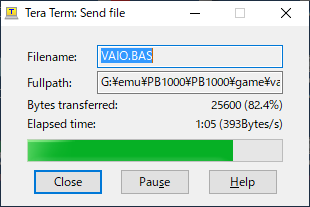
BUSY制御に不安ありと言ったところでしょうか。
■PB-1000送信→PC受信
「File」→「Log...」メニューを選択。
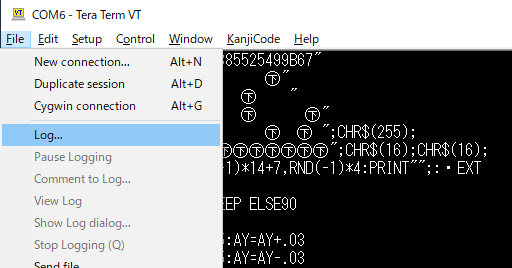
「Log」画面でOptionの「Binary」にチェックを入れ、「Append」のチェックを外し、任意のファイル名を指定して「保存」を押下します。
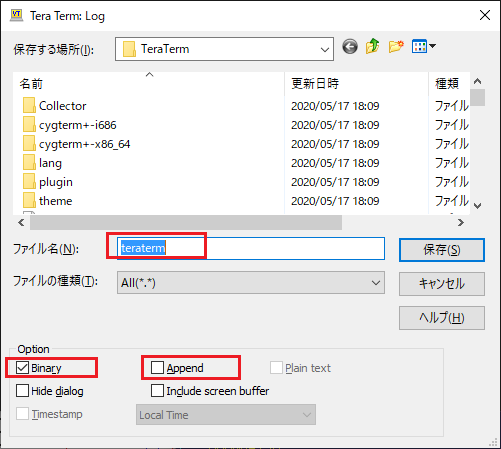
PB-1000からのファイル送信が完了したら、「File」→「Stop Logging」を選択。
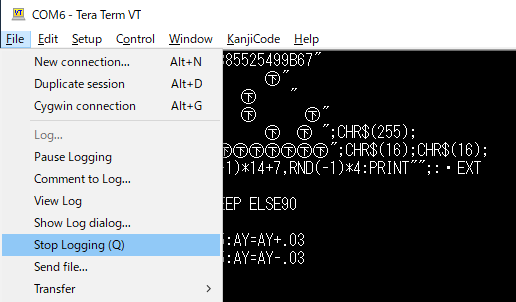
上で指定したLogファイル名で保存されています。Log指定画面でバイナリのチェックを忘れなければ、特に問題なくファイル受信が可能でした。
こちらもCASIOポケコンを利用している方には超有名なソフトです。ポケコンとの通信に特化しているので面倒な設定が不要です。
ver.1.32以前のバージョンを使っている場合は、アンインストール後、最新版をCASIO PB-1000 Forever!のソフトウェアライブラリからダウンロードしてインストールします。
(この記事の時点で最新版はver.1.32です)
起動後に通信ポートをUSB-シリアルケーブルを接続すると新たに追加されるポート(COMx)を指定する以外は、
PC→PB-1000送信の場合は「Send」、PB-1000→PC受信の場合は「Receive」を押下するだけとシンプル操作です。
各画面の操作なのですが、スミマセン・・省略します(おい)
実際、説明不要なほどシンプルなんです。
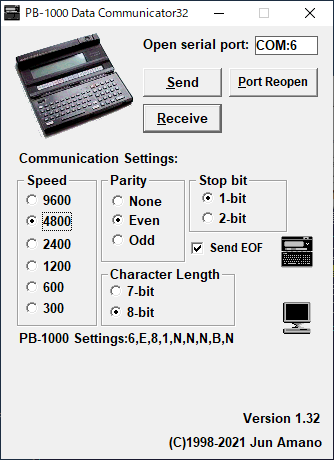
■PC送信→PB-1000受信
長いBASICプログラム(死霊騎士ヴァイオ等)でもBUSY(Xon/Xoff)制御は完璧に動作しました。さすがは専用ソフトです。
■PB-1000送信→PC受信
最初ver.1.31で試していたのですが、自作プログラムをPCに送信時に、特殊コード(&HE0~&HFF)が文字化けする事に気が付いて、Jun Amanoさんに報告したところ、すぐ修正版をリリースしていただきました。(ありがとうございます!)
修正版1.32だと、文字化けも発生しなくなって、受信も完ぺきです。